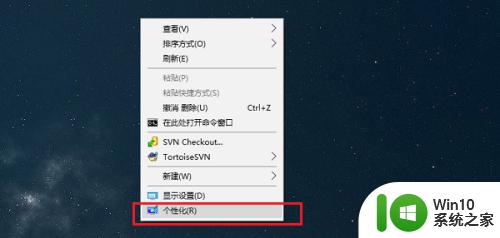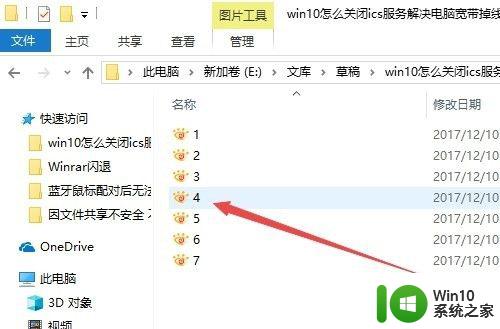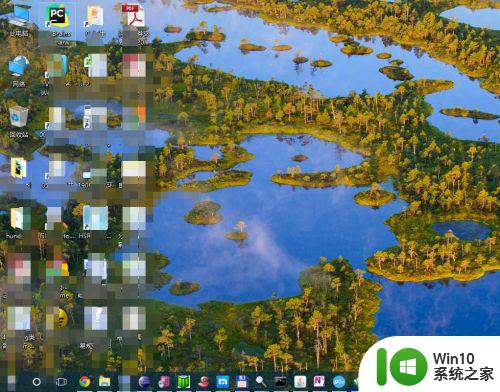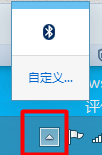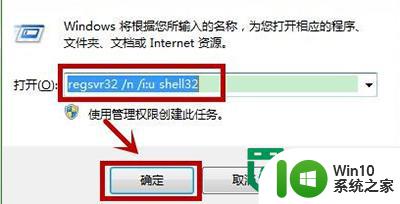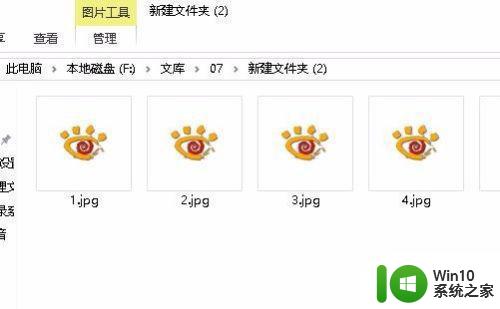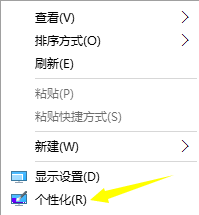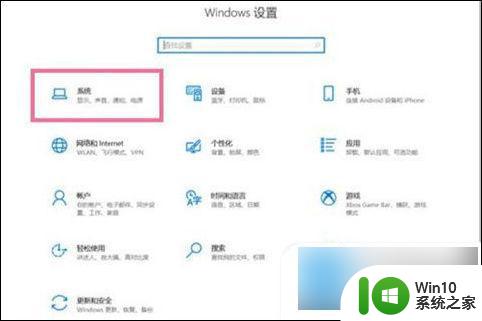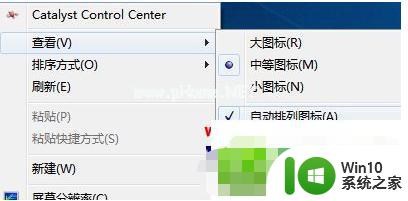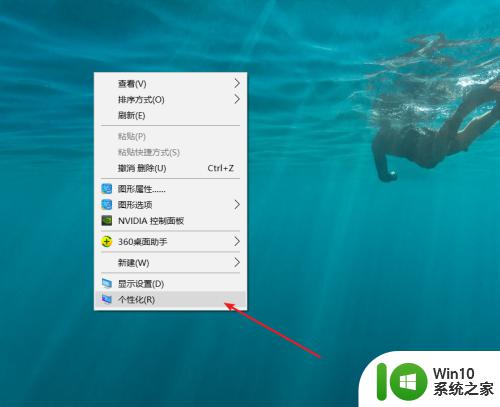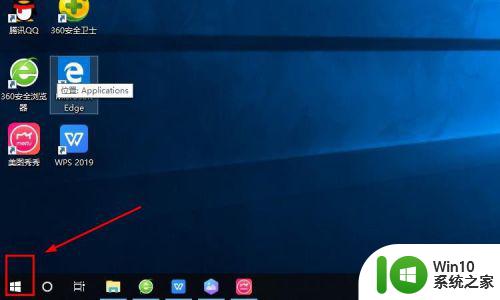win10设置图标显示的方法 win10怎么设置默认图标是否显示
更新时间:2023-07-19 09:59:53作者:zheng
我们可以在win10电脑中设置桌面上的默认图标是否显示,但是有些用户不知道该如何设置,今天小编就给大家带来win10设置图标显示的方法,如果你刚好遇到这个问题,跟着小编一起来操作吧。
具体方法:
1.首先我们点击windows10系统左下角的windows图标,然后点击设置。

2.在windows设置中,我们选择个性化。
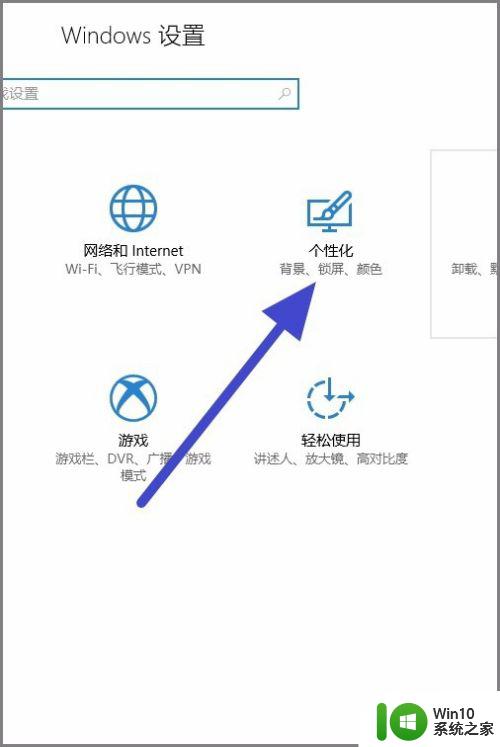
3.在个性化中,我们选择主题。
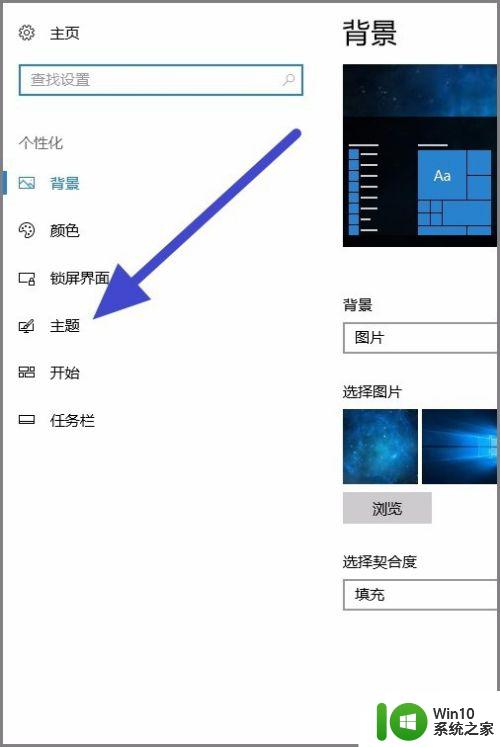
4.在主题页面的右侧,我们点击进入桌面图标设置。
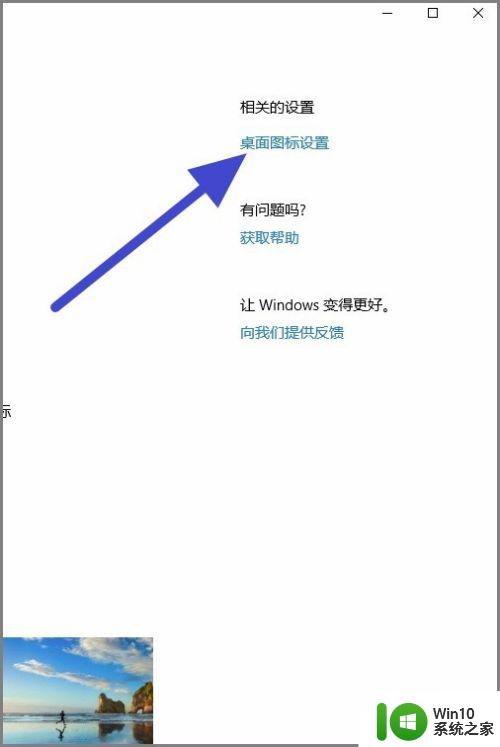
5.然后我们可以选择在windows10系统桌面显示的默认图标。
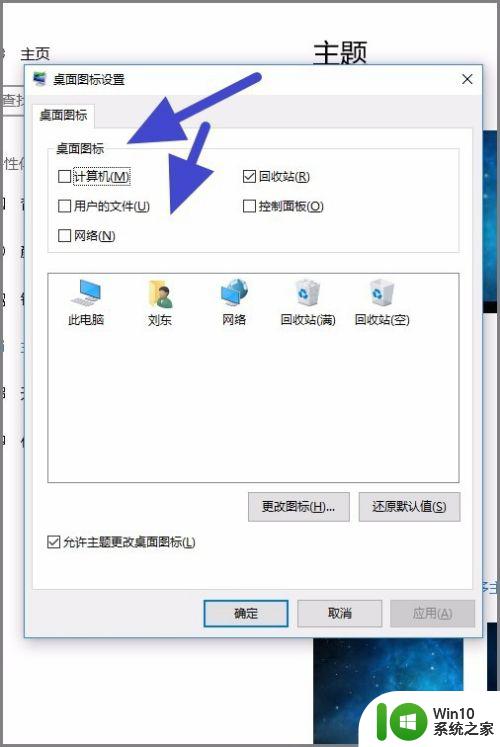
6.windows10系统桌面默认图标,选择完成之后。我们点击右下角的应用,接着点击确定按钮。
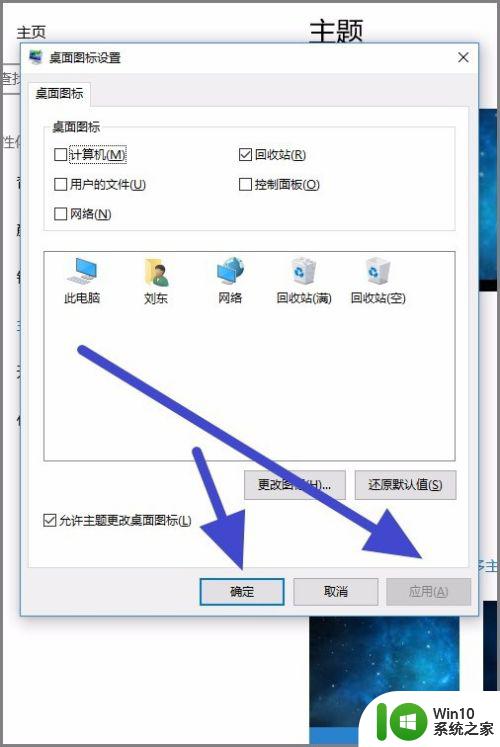
以上就是win10设置图标显示的方法的全部内容,还有不懂得用户就可以根据小编的方法来操作吧,希望能够帮助到大家。